SNSのフィードを面白く彩る猫ミームが、いま話題沸騰中です。
SNSで話題の猫ミームを自分でも作ってみたいと思ったことはありませんか?
必要なのは、動画や画像の素材と、CapCutのような編集アプリのみ。
そんな猫ミームを、スマホやiPhoneだけで簡単に作成する方法をご紹介します。
【CapCut】スマホ・iPhoneでの猫ミームの作り方
手持ちのスマホ・iPhoneで下記の手順を行うことで猫ミーム動画は簡単に作れます。
- Capcutのアプリをダウンロードする
- 猫の素材をダウンロードする
- 背景の画像をダウンロードする
- CapCutに背景画像の上に猫の素材を重ねる
- クロマキー合成する
- テキストを重ねる
- 完成した動画を出力する
それぞれの手順について、一つ一つ見ていきましょう。
\動画編集を学ぶならデジハク!/
デジハクの公式サイトへ

Capcutのアプリをダウンロードする
初めに動画編集の第一歩として、Capcutのアプリをダウンロードしましょう。
このアプリはBytedance社が提供していて、操作が簡単なので初心者でも難なく扱えます。
スマートフォンやiPhoneのアプリストアからダウンロードし、インストールしてください。

下記でCapcutのアプリについても紹介していますので、ご確認ください。
猫の素材をダウンロードする
猫ミームを作成するためには、愛らしい猫の素材が必須です。
「猫ミーム 素材」というキーワードで検索すれば、多くの選択肢が見つかります。
フリー素材を提供するサイトもありますが、利用規約を確認して問題なく使える素材をダウンロードしましょう。
リアルな猫からアニメ調の猫まで、作りたいミームに合わせて素材を選ぶことが大切です。
背景の画像をダウンロードする
猫の素材と同様に、動画の背景画像も重要な要素です。
動画の主題にマッチする背景を選び、オンライン上で提供されている無料の写真素材サイトから選択してダウンロードします。
ここでも、商用利用可能かどうかを確認しましょう。
景色や室内、抽象的な背景など、動画の雰囲気に合わせて選ぶことがポイントです。
CapCutに背景画像の上に猫の素材を重ねる
CapCutを開いて「新しいプロジェクト」を選択し、まずは背景画像を追加します。
その後、「オーバーレイ」機能を使ってダウンロードした猫の素材を背景画像の上に重ねていきます。
この時、猫の動きや表情が背景と自然にマッチするように調整することが大切です。
位置やサイズの調整を行い、猫ミームの基本的な構造を作り上げましょう。
クロマキー合成する
オーバーレイした猫の素材に「背景を削除」機能を適用し、「クロマキー」を選択します。
グリーンバックされた猫の動画を使用する場合は、この機能で背景を簡単に除去し、猫だけを映し出せます。

濃度の調整でグリーンバックを適切に消去し、猫が自然に背景に溶け込むようにしましょう。
テキストを重ねる
動画の次のステップでは、猫の近くにテキストを重ねて、メッセージ性を加えます。
CapCutの「テキスト」機能を使い、視聴者に伝えたい文言を入力しましょう。
文字のエフェクトやアニメーションを適用することで、テキストを更に目立たせ、動画に動きを与えます。
ここでの工夫次第で、動画の魅力が大きく変わってきます。
完成した動画を出力する
最後に、作成した猫ミームの動画を仕上げましょう。
背景、猫の素材、テキストが一体となってメッセージを伝える動画が完成したら、画像右上の矢印から動画を出力します。
動画のフォーマットや解像度など、最終的な設定を確認してから保存すれば、あなたの猫ミームは世界に向けて発信準備完了です。
無料で猫ミームが作れるアプリおすすめ3選
今回は、無料で使えるおすすめの猫ミーム作成アプリを3つ紹介します。
初心者から上級者まで、誰でも簡単に始められるアプリを厳選しました。
これであなたも猫の面白さを世界に共有できるかもしれません。
\動画編集を学ぶならデジハク!/
デジハクの公式サイトへ

CapCut
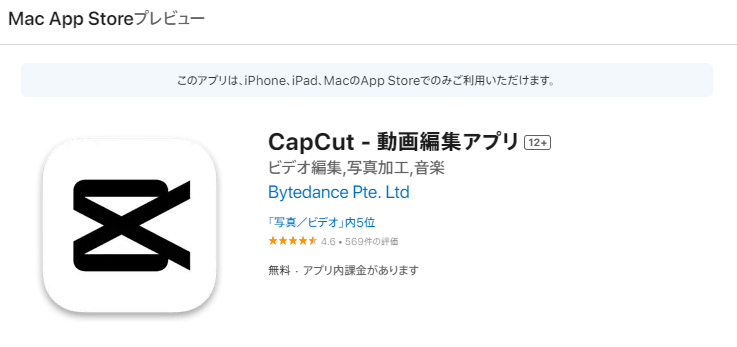
画像引用:Mac App Store
『CapCut』は、猫ミームの基本から高度な編集までこなせる、多機能ビデオ編集アプリです。
特に動画の背景を透明化する機能は、猫ミーム作成において非常に便利。
あなたのお気に入りの猫の動画を取り入れ、好きな背景を設定することができます。
また、テロップを加えて猫の表情に合わせたコメントを入れることで、よりユーモラスなミームを作成することができるでしょう。
動画編集が初めての方には少し難しいかもしれませんが、慣れれば思いのままに猫ミームを作成できるようになります。

TikTokなどで流行りのショート動画を作りたい人にもおすすめです。
YouCam Video

画像引用:App Store
『YouCam Video』は、AIを搭載した動画編集アプリで、特に猫ミームにエフェクトを加えたい方に最適です。
このアプリは猫や犬、動画に写った人物を自動で認識し、それらの動きに合わせたエフェクトを加えることができます。
躍動感あふれる動画を作成することが可能で、猫ミーム動画の作成も簡単に行えます。
また、CapCutと同様に背景透明化機能やテキスト追加機能も備わっているため、多様なシーンでの編集に役立ちます。
使い方も簡単で、初心者から上級者まで、誰でも楽しんで猫ミームを作ることができるでしょう。
BgRem
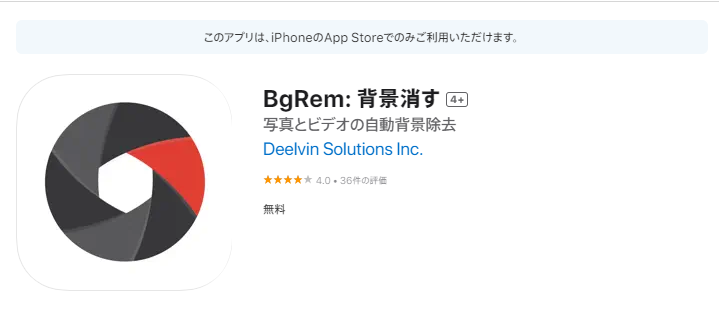
画像引用:App Store
『BgRem』は、特に写真や動画の背景を簡単に切り抜くことができるアプリです。
猫ミームを作る際に、猫の周りの不要な背景をすぐに取り除くことが可能。
これにより、猫だけをピックアップして、任意の背景画像や動画に簡単に合成できます。
操作はワンタッチで非常にシンプルであり、誰でも簡単に猫ミームを作成することが可能です。

ただし、BgRemは背景を削除する機能がメインであるため、他の編集機能を楽しみたい場合は、CapCutやYouCam Videoといったアプリと併用するのがおすすめです。
猫のミーム素材をダウンロードする方法
表情が豊かな猫のミーム素材は、SNSで共有すると多くの人々から反響を得ています。
ここでは、さまざまなシチュエーションで使える猫のミーム素材をご紹介します。
気に入った素材があれば、ぜひダウンロードしてみてください。
PC版のTicTok猫ミーム素材のダウンロード方法!
- TikTokアプリを開きます。
- 検索欄に「猫ミーム 素材」と入力します。
- ダウンロードしたい動画を選択します。
- 右クリックから「保存」または「ダウンロード」を選択します。
- ダウンロードフォルダに行くと動画を手に入れることができます。
\動画編集を学ぶならデジハク!/
デジハクの公式サイトへ

猫のミーム素材:ハピハピ猫
ハピハピ猫は、その名の通り、見る人全てを幸せな気持ちにさせてくれる猫のミーム素材です。
https://www.tiktok.com/embed/v2/7272754034241588481?lang=ja&referrer=https%3A%2F%2Fdigital-hacks.jp%2Fblog%2Farchives%2F10203&embedFrom=oembed
猫のミーム素材:チピチピチャパチャパ猫
チピチピチャパチャパ猫は、必死で何かをキャッチしようとしているような猫の動きが特徴的です。
https://www.tiktok.com/embed/v2/7311788280167632158?lang=ja&referrer=https%3A%2F%2Fdigital-hacks.jp%2Fblog%2Farchives%2F10203&embedFrom=oembed
猫のミーム素材:はあ?猫
「はあ?猫」は、その一風変わった表情が特徴のミーム素材です。
何かに驚いたり、戸惑ったりしている瞬間の猫の表情が収められています。
この素材の面白さは、猫の「はあ?」という驚きや疑問を感じる表情が、人間の様々なシチュエーションと重なって見えるところにあります。
https://www.tiktok.com/embed/v2/7290231746925219114?lang=ja&referrer=https%3A%2F%2Fdigital-hacks.jp%2Fblog%2Farchives%2F10203&embedFrom=oembed
猫のミーム素材:会話してる猫
「会話してる猫」の素材は、まるで人間のようにおしゃべりしている猫たちの姿を捉えたミームです。
二匹の猫が向かい合って何かを話し合っているようなシーンや、飼い主と猫が会話しているかのように見える動画など、猫同士、または人間と猫とのコミュニケーションの様子を見ることができます。
https://www.tiktok.com/embed/v2/7313670472653163781?lang=ja&referrer=https%3A%2F%2Fdigital-hacks.jp%2Fblog%2Farchives%2F10203&embedFrom=oembed
猫のミーム素材:口をパクパクする猫
口をパクパクする猫の素材は、見る人を虜にするキュートな魅力があります。
食事中の猫や、何かを言いたげに口をパクパクさせているシーンなど、猫の愛らしい仕草が詰まっています。
猫ミームをダウンロードする時の2つの注意点
猫ミームをインターネットからダウンロードする時、楽しい気持ちになりがちですが、忘れてはならない重要なポイントがあります。
特に、ダウンロードしたファイルの展開方法と、そのサイズには注意が必要です。
適切な手順で管理しなければ、PCの中が大混乱に陥ることもあり得ますし、想定していたファイルサイズと異なることがあるためです。
ここでは、その2つの注意点について解説します。
\動画編集を学ぶならデジハク!/
デジハクの公式サイトへ

展開先のファイルを作ってから展開する
ダウンロードした猫ミームのファイルを展開する時、最初に「展開先のフォルダ」を作成することが非常に重要です。
フォルダを新たに作ることで、どのファイルが猫ミームから展開されたものかを簡単に識別できるようになります。
展開先を指定しないままファイルを展開してしまうと、既存のファイルと混ざってしまい、後でどれが何だったのか分からなくなってしまうのです。
この混乱を避けるためにも、ダウンロードしたらすぐにでも専用のフォルダを作り、そこに展開する習慣をつけましょう。
実際、うっかり展開先のフォルダを作らずに展開してしまい、後から必死に整理する羽目になったという失敗談もよく耳にします。

この簡単な準備をするかしないかで、後の作業効率が大きく変わってくるため、ぜひ実践してください。
猫ミーム素材の展開された動画は音楽付き猫動画とフリー素材音楽付きになっている
ダウンロードした猫ミームの中には、楽しい音楽付きの猫動画や、利用しやすいフリー素材の音楽が添付されていることがあります。
これらの動画は、猫ミームとしての魅力を一層引き立ててくれるものです。
音楽が付いていると、動画自体の楽しさが倍増しますし、視聴者にとってもより楽しい動画になります。
また、フリー素材の音楽がついている場合、動画を自分で編集して使いたいと考えている人にとっては、非常に便利な点です。
ただし、音楽付きの動画を利用する際には、著作権に注意する必要があります。
もし、商用利用する場合や公共の場で使用する場合は、事前に著作権の状況を確認し、必要な許可を取っておくことが大切です。
楽しい猫ミームを利用する一方で、こうした法的な面もしっかりと考慮しておくことが重要です。
猫のミームに関するよくある質問
可愛い猫のミームを作りたいけれど、「どうやって素晴らしい背景を見つけるの?」などという疑問を持つ方も少なくありません。
ここでは、このような疑問に一つ一つ答えていきます。
\動画編集を学ぶならデジハク!/
デジハクの公式サイトへ

猫のミームの背景に使えるフリー画像素材サイトはある?
猫のミームを作成する際、猫ちゃんの写真だけでなく背景も大切な要素の一つです。
背景が素敵だと、猫ちゃんの魅力がさらに引き立ちます。
そんな時におすすめしたいのが、フリー素材サイト「みんちりえ」です。
「みんちりえ」は、商用利用も可能な背景イラストを配布しているサイトで、猫のミームにふさわしい部屋や外の風景など、様々なシチュエーションの背景素材がそろっています。
特に猫ミームでよく使われるような素材が多いため、このサイトを利用してみることをおすすめします。
みんちりえの利用方法
利用方法はとてもシンプルです。
まず、サイトにアクセスし、欲しい素材をクリックしてダウンロード画面に移ります。
すると利用規約が表示されるので、これをしっかり読み、理解した上でOKだったらダウンロードを進めます。
素材は個別にも、まとめて(ZIP形式で)もダウンロードできるため、必要に応じて選択しましょう。
ダウンロードが完了したら、ZIPファイルを解凍し、解凍したフォルダ内の画像を使って、素敵な猫のミームを作成してください。

注意点として、必ず使用する前に利用規約を確認することが大切です。
規約を守りながら、安心して素敵な背景素材を活用しましょう。
完成した猫ミーム動画をアップロードして共有する方法は?
猫のミーム動画を簡単にアップロードして共有する方法をご紹介します。
主に、SNSや動画共有サービスを利用する方法があります。
それぞれのプラットフォームには動画をアップロードするための簡単な手順がありますので、それに従って動画を公開できます。
例えば、YouTubeやInstagram、TikTokなどが有名です!
YouTubeにアップロードする手順
YouTubeは世界中で最も広く利用されている動画共有プラットフォームの一つです。
猫のミーム動画をYouTubeにアップロードするには、まず自分のアカウントが必要になります。
- アカウントを作成します。
- 「アップロード」ボタンをクリックします。
- 動画ファイルを選択します。
- 動画のタイトル、説明文、タグなどを入力します。
- 動画の公開範囲を選択します(公開、非公開、限定公開)
- 最後に、「公開」ボタンをクリックします。
上記の手順を行うだけで、編集した猫のミーム動画を世界中の人々と共有できます。
YouTubeに動画をアップロードすると、コメント機能を通じて視聴者からのフィードバックを受け取ることもできるため、交流の場としても活用できます。
猫のミームはパソコンでも作れる?
パソコンを使えばより高品質な猫ミーム動画を作成することができます。
パソコンで猫ミーム動画を作成する場合、まずは適切な編集ソフトウェアを選択することが重要です。
初心者からプロフェッショナルまで幅広いユーザーを対象とした様々な編集ソフトウェアがあります。
例えば、Adobe Premiere ProやFinal Cut Proといったプロフェッショナル向けのソフトウェアから、無料かつ直感的に使用できるShotcutやDavinci Resolveなどがあります。
猫のミーム素材を選んで、これらのソフトウェアを用いて編集を始めます。
素材が準備できたら、動画に合わせて音楽や効果音を追加し、場合によってはテキストや特殊効果を加えることで、ユニークな猫ミーム動画を作成できます。

パソコンを使うことで、より自由度の高い編集が可能になり、猫ミーム動画を次のレベルへと引き上げることができます。
踊る猫ミームにするための素材の回転方法は?
猫のミーム素材を回転させるには、いくつかの方法があります。
最も簡単なのは、素材をアップロードした後、回転させたい箇所をクリックして数字を入力する方法です。
例えば、90度回転させたい場合は「90」と入力します。
また、素材の横にある時計アイコンをクリックした状態でマウスを動かすことでも回転させることができます。
この方法だと、微調整がしやすいのでおすすめです。
さらに、素材の下にある回転マークをクリックしてドラッグする方法もあります。
この方法だと、直観的に回転させたい方向へ素材を動かすことができるので、初心者にも扱いやすいでしょう。
回転させることによって、猫が踊っているように見せることが可能です。
この技術を使って、斬新で面白い猫ミームを作り出しましょう。
動画編集が未経験だけど、仕事にできる?
動画編集を仕事にすることは可能です。
そのためには、動画編集を効率よく学習することが最短で仕事にするために行うべきと言えるでしょう。動画編集を効率よく学習するためには、オンライン動画編集スクールを活用し、効率よく学習を進めるのが一つの手です。
猫のミーム動画を簡単にアプリで作って楽しみましょう!
この記事では、スマホやiPhoneを利用して猫ミームを簡単に作る方法をご紹介しました。
猫ミームの作成には、特別なスキルや知識が必要ではありません。
愛らしい猫の写真があれば、誰でも楽しみながらオリジナルのミームを作ることができます。
面白いアイデア次第で、周りの人を笑顔にできる素晴らしい作品が生まれるかもしれません。
この記事が、猫ミームの魅力に触れてみたいと思っている方や、日常にちょっとした楽しみを加えたい方の役に立てば幸いです。
クリエイティブな発想で、猫たちの可愛さをさらに引き出してみましょう。
\動画編集を学ぶならデジハク!/
デジハクの公式サイトへ


 で
で






















